このコントロールを変更すると、このページが自動的に更新されます

Macの「写真」で写真を場所ごとに表示する
お使いのカメラが(iPhoneのように)GPSに対応しているか、写真に手動でGPS情報を追加した場合、「写真」の地図上に自動的に写真を表示できます。
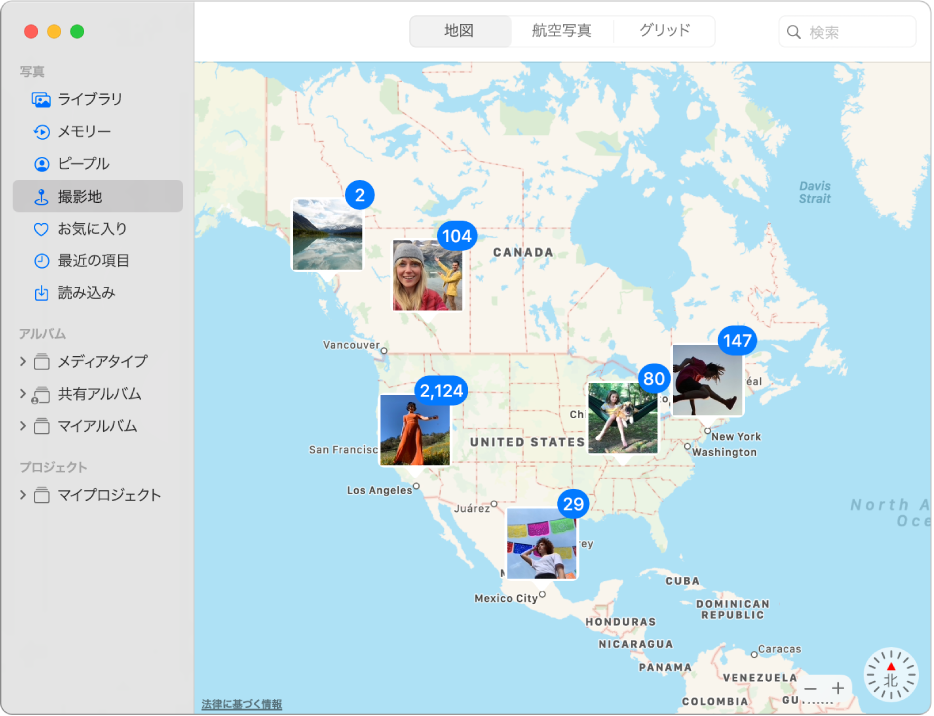
Macの「写真」アプリケーション
 で、以下のいずれかの操作を行います:
で、以下のいずれかの操作を行います: サイドバーの「撮影地」をクリックします。
写真をダブルクリックして個別に表示してから、「撮影地」まで下にスクロールします。
サイドバーの「ライブラリ」をクリックし、ツールバーの「日別」または「月別」をクリックしてから、目的の日または月の「その他」ボタン
 をクリックし、「地図を表示」を選択します。
をクリックし、「地図を表示」を選択します。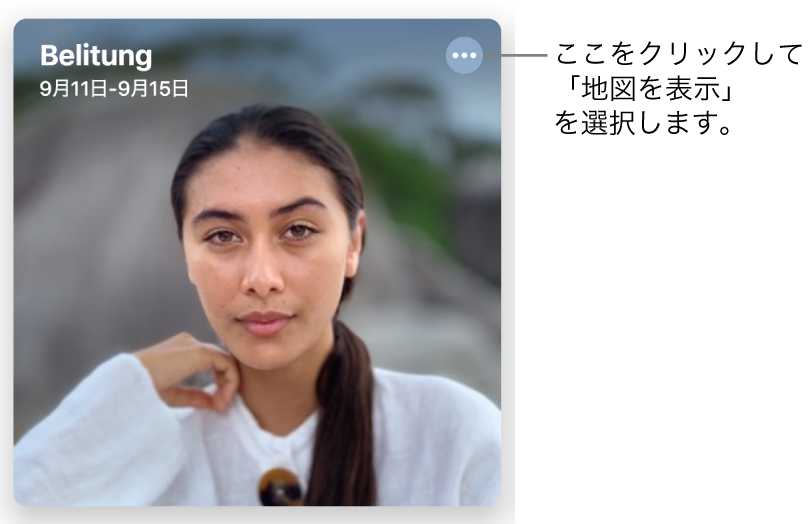
以下のいずれかの操作を行います:
写真を大きい地図に表示する: 写真のサムネールをダブルクリックします。もう一度ダブルクリックすると、拡大されるかグリッド上に表示されます。
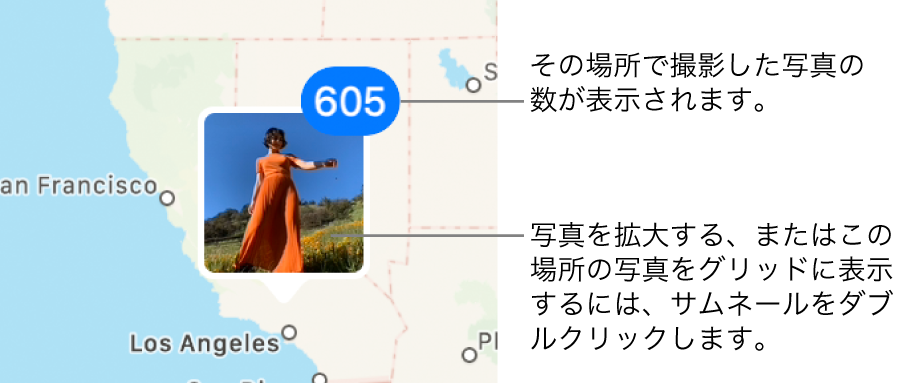
近くで撮影されたほかの写真を表示する: 「周辺の写真」をクリックします。
拡大/縮小: 拡大/縮小ボタンをクリックします。クリックしたままにすると、連続的に拡大または縮小されます。
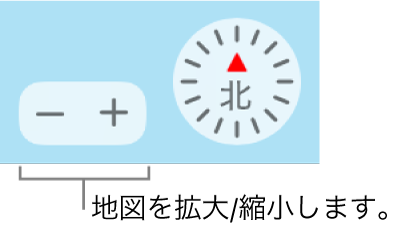
地図を配置し直す: ドラッグします。
地図を別の形式で表示する/写真をグリッド上に表示する: 地図を別の形式で表示するには「地図」または「航空写真」をクリックします。写真のサムネールを場所ごとに分類して表示するには「グリッド」をクリックします。

写真の位置情報の追加/変更について詳しくは、写真にタイトルやキャプションなどを追加するを参照してください。